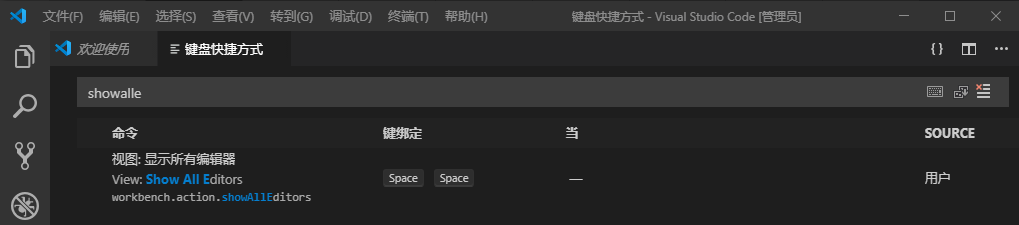VS Code 常见配置与使用技巧总结
版本: 1.35.1 (user setup)
1. 通过配置文件设置¶
VS Code 的配置文件默认为:settings.json,我们可以通过下面的方式打开该文件进行自定义配置:
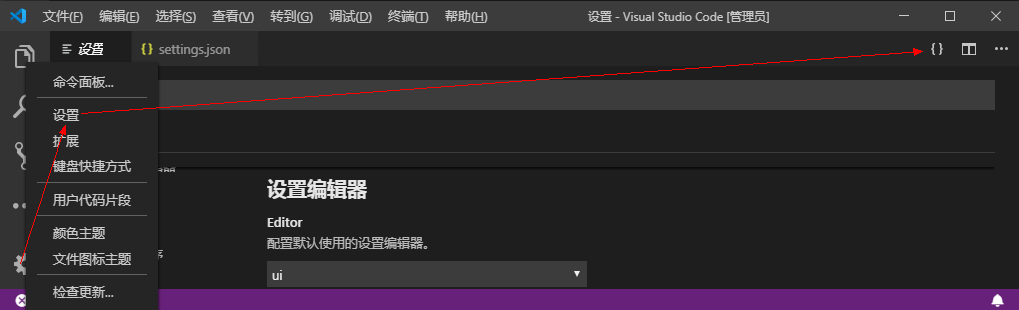 打开 settings.json 方式一:VSCode 1.35.1 (user setup)
打开 settings.json 方式一:VSCode 1.35.1 (user setup)
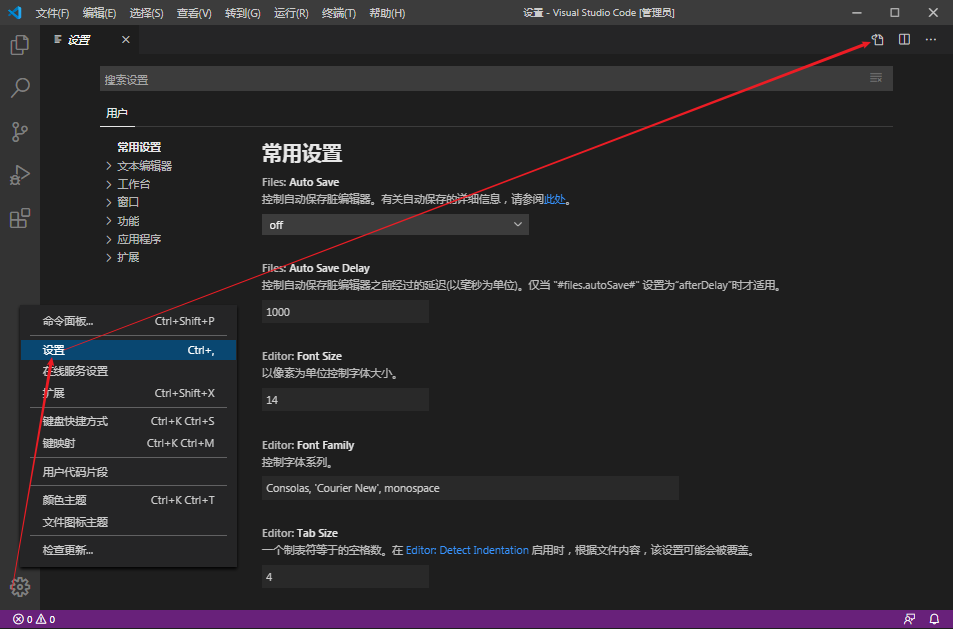 打开 settings.json 方式一:VSCode 1.44.2 (user setup)
打开 settings.json 方式一:VSCode 1.44.2 (user setup)
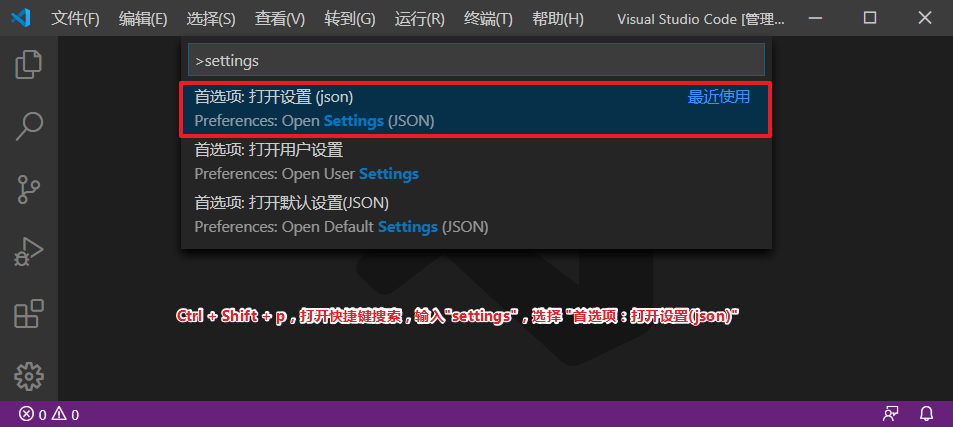 打开 settings.json 方式二:VSCode 1.44.2 (user setup)
打开 settings.json 方式二:VSCode 1.44.2 (user setup)
- C:\Users[USER_NAMD]\AppData\Roaming\Code\User\settings.json
{
"editor.minimap.enabled": false,
"editor.fontSize": 12,
"workbench.statusBar.feedback.visible": false,
"terminal.integrated.shell.windows": "C:\\Windows\\System32\\WindowsPowerShell\\v1.0\\powershell.exe",
"workbench.colorTheme": "Visual Studio Dark",
"[python]": {},
"breadcrumbs.enabled": false,
"workbench.editor.centeredLayoutAutoResize": false,
"editor.wordWrap": "on",
"editor.minimap.showSlider": "always",
"window.menuBarVisibility": "visible",
"workbench.sideBar.location": "left",
"editor.accessibilitySupport": "off",
//显示头部导航栏
"workbench.editor.showTabs": true,
"window.zoomLevel": 0,
//Ctrl+滚轮实现代码的缩放
"editor.mouseWheelZoom": true,
"workbench.editor.tabSizing": "shrink"
}
2. 编辑器选项卡¶
当 vscode 打开很多文件,如果 “设置 → 工作台 → 编辑器管理 →Tab Sizing” 为 “fit“,编辑器选项卡将使用滚动隐藏的方式显示,想要显示打开的编辑器可以使用 edt 的命令或者设置 “Show All Editors” 的快捷键。
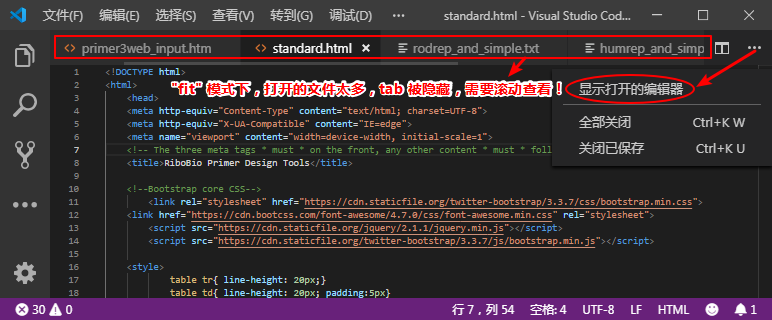
也可以将 ”设置 → 工作台 → 编辑器管理 →Tab Sizing” 设置为 “shrink“:
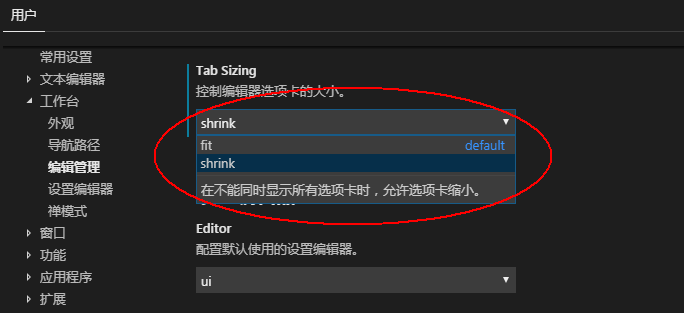
3. 禁用 Tab 转换为空格¶
VS Code 中会默认把 Tab 键转换成 4 个空格,当然你也可以自己定义转换的空格数。或者你也可以禁止把 Tab 键转换为空格,具体设置如下截图:“设置”→“常规设置”→“Editor:Tab Size”→“Editor:Insert Spaces”。
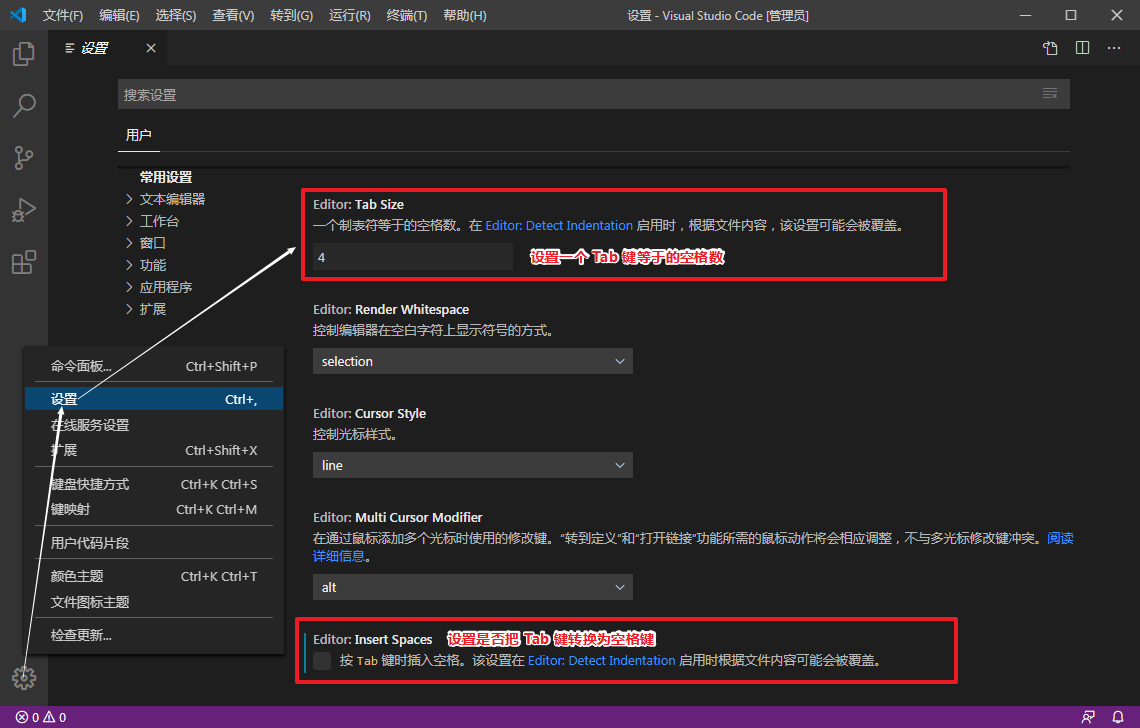
4. 无法创建和打开任何文件¶
VSCode 无法创建和打开任何问题文件,重装和重启后都没办法解决,异常信息如下“Unable to open ‘xxx’: Assertion Failed: argument is undefined or null”。
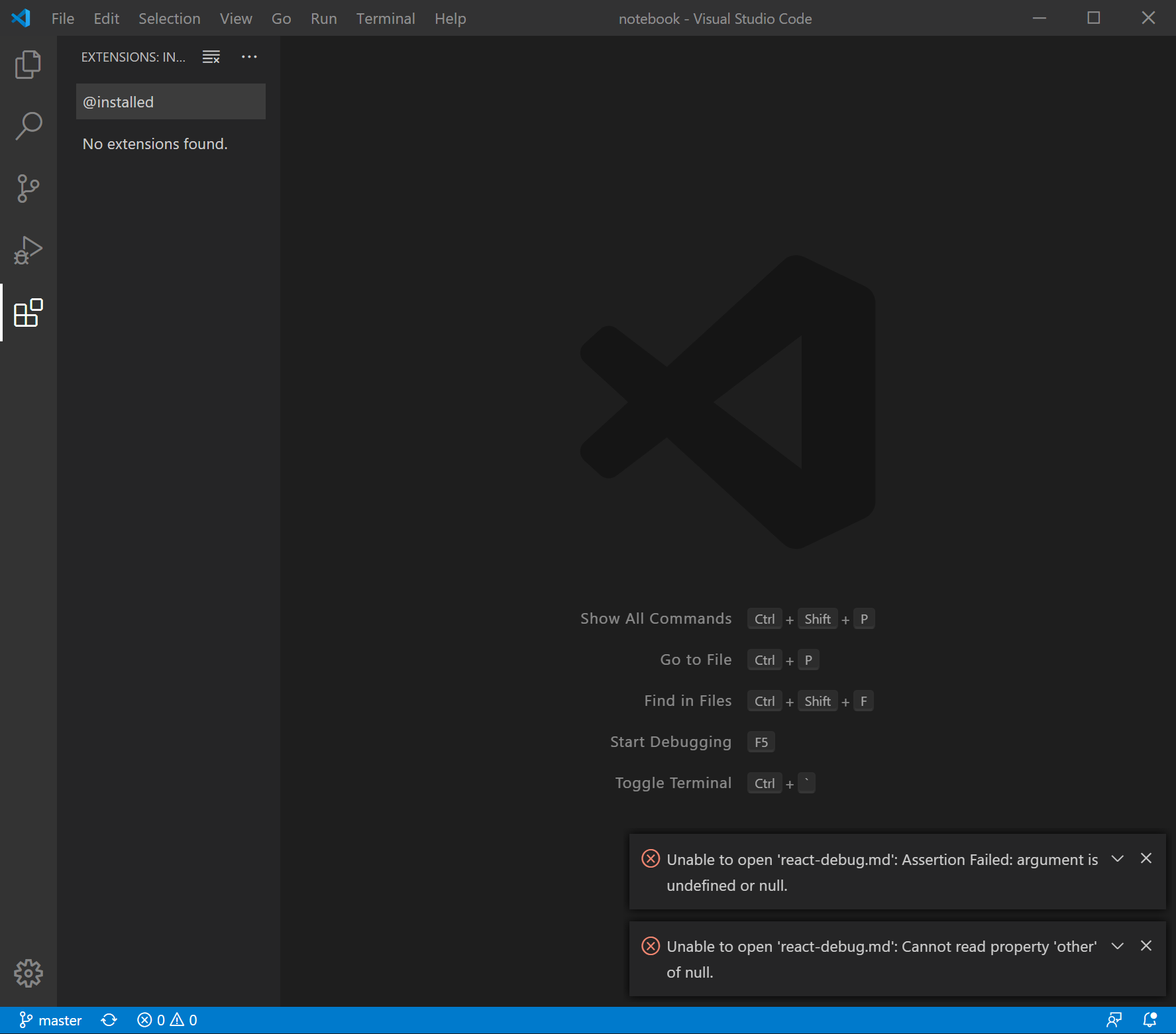 解决方法参考:
Windows: Both insider and normal version: Unable to open ‘xxx’: Assertion Failed: argument is undefined or null · Issue #93679 · microsoft/vscode
解决方法参考:
Windows: Both insider and normal version: Unable to open ‘xxx’: Assertion Failed: argument is undefined or null · Issue #93679 · microsoft/vscode
I just had the same issue and this is how I fixed: go to -> C:\Users[USER_NAMD]\AppData\Roaming\Code\User\settings.json and look for
"editor.quickSuggestions": null. Change the value to eitherfalseortrue.